La administración de usuarios te permite darle los permisos o claves a cada uno de los usuarios que tienes dentro de la compañía y a los que tendrían acceso y a lo que estuvieran restringidos dentro del Siigo Cajero.
Para administración de usuarios vas por la ruta: Administrador punto de venta – Parametrización – Administración de usuarios.
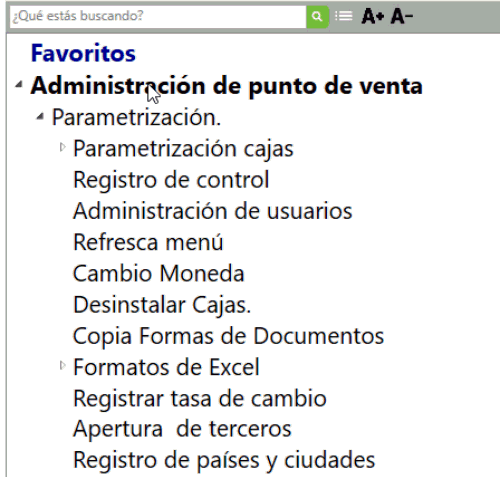
Importante: el usuario debe estar creado con anterioridad en Siigo Pyme con los respectivos permisos y clave de acceso.
Una vez ingreses a esta ruta te aparece una ventana donde el sistema van los datos del usuario que vas a registrar:
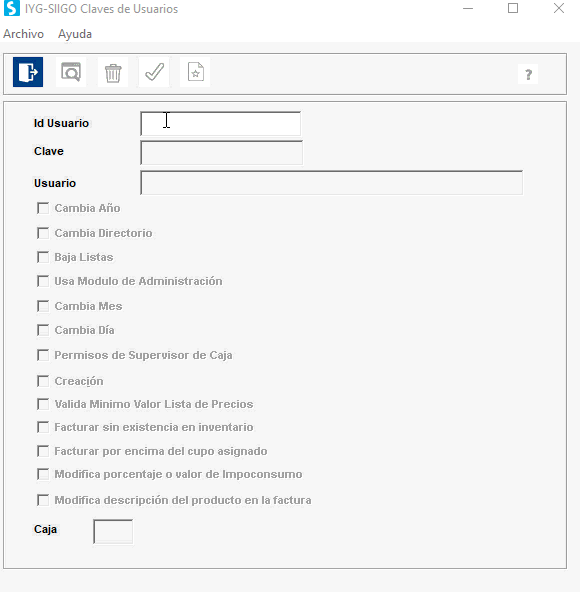
Id Usuario: usuario con el que vas a ingresar al Siigo POS – Cajero.
Clave: es la clave que se crea para el usuario que ingresa a Siigo.
Usuario: ingresas el nombre de la persona que tendrá acceso al programa con el usuario que estás creando. Después de registrar lo anterior, te muestra una ventana emergente donde ingresas lo siguiente:
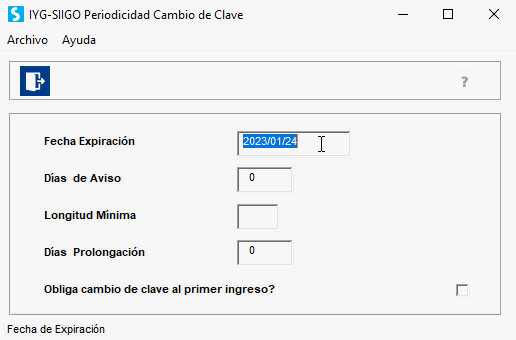
- Fecha de expiración: la fecha en la que la clave de nuestro usuario vence.
- Días de aviso: son los días que con anterioridad el sistema da un aviso de que la fecha de expiración se acerca.
- Longitud Máxima: indicará la longitud mínima de los caracteres que se pondrán en la clave (mínimo 1, máximo 8).
- Días de Prolongación: son los días que el usuario podrá ingresar al programa con su clave después de la fecha de expiración.
- Obliga cambio de clave al primer ingreso: hacemos esta marcación si queremos que la persona que usara el usuario que acabamos de crear puede poner su propia clave, si queremos que use la clave que creamos no hacemos la marcación.
Terminado esto, vuelve a la ventana inicial para continuar con los parámetros.
- Cambia año: esta opción aplica para que el usuario al ingresar con la clave pueda cambiar de año al ingresar al programa.
- Cambio Directorio: esto aplica para que el usuario pueda cambiarse de una empresa a otra dentro del programa.
- Baja lista: solo aplica para cuando se manejan diferentes listas de precios y se desea facturar por debajo del valor de la lista de precios seleccionada.
- Usa módulo admón.: si deseas que el usuario tenga acceso a las opciones que se encuentran en el módulo de Administración como son cambio de fecha, cambio de empresa, cambio de moneda, etc., marca la opción, en caso contrario omítala presionando “Enter”.
- Cambia mes: esta opción aplica para que el usuario al ingresar con la clave pueda cambiar de mes al ingresar al programa.
- Cambia día: aplica para que el usuario al ingresar con la clave pueda cambiar de día al ingresar al programa.
- Permisos de supervisor de caja: esta opción te permite autorizar a los cajeros para que en los documentos se puedan regresar, anular o grabar prefecturas. Su finalidad es que los cajeros realicen documentos y no los puedan deshacer, realizando fraudes. En caso de necesitar cambiar un precio en un ítem anterior o anular un documento, soliciten la clave del supervisor para realizar esta función.
- Creación Nit: permite que el usuario al ingresar con la clave pueda crear terceros.
- Caja: se debe indicar por lo menos una caja.
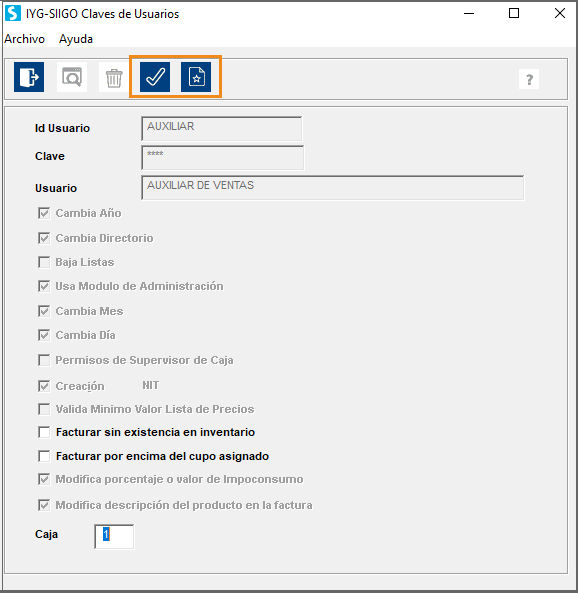
Después de seleccionar la caja se habilita el ícono ![]() , que al seleccionarlo guarda los cambios y abre una nueva ventana;
, que al seleccionarlo guarda los cambios y abre una nueva ventana;
En la siguiente pantalla, das los permisos o las opciones de menú, los que vas a dar acceso a cada usuario:
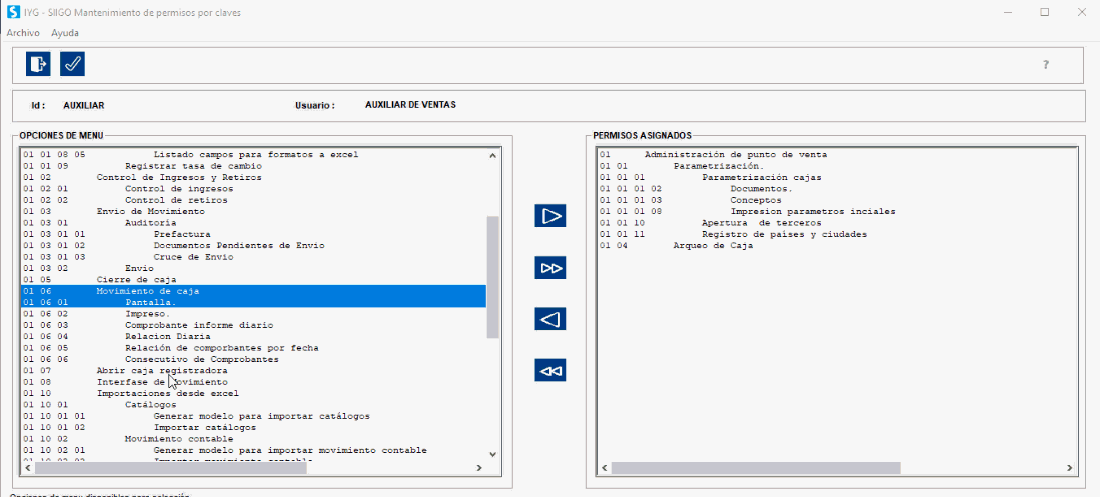
Para asignar permiso sobre una o algunas opciones de menú, estas se deben seleccionar y posteriormente dar clic sobre el ícono ![]() que se encuentra en la mitad de la pantalla, con esta función el sistema traslada estas opciones a la parte derecha de la pantalla. Si se desean asignar todas las opciones del menú y submenús, el ícono a utilizar es
que se encuentra en la mitad de la pantalla, con esta función el sistema traslada estas opciones a la parte derecha de la pantalla. Si se desean asignar todas las opciones del menú y submenús, el ícono a utilizar es ![]() . Así como se asignan permisos también pueden retirar, y el proceso se realiza de la misma forma, pero en este caso con el ícono
. Así como se asignan permisos también pueden retirar, y el proceso se realiza de la misma forma, pero en este caso con el ícono ![]() se eliminan algunas opciones, para ser eliminadas todas las opciones de menú y submenús se utilizará el ícono
se eliminan algunas opciones, para ser eliminadas todas las opciones de menú y submenús se utilizará el ícono ![]() . Una vez se han asignado todos los permisos, se guardan los cambios con la tecla de función F1 o con el ícono
. Una vez se han asignado todos los permisos, se guardan los cambios con la tecla de función F1 o con el ícono ![]() .
.